Grupos de fidelidade
Os programas de fidelidade proporcionam aos clientes diversas vantagens na aquisição de produtos específicos. Com esta funcionalidade, é possível cadastrar os pontos referentes a uma linha ou produto específico, permitindo que o consumidor acumule pontos ao adquirir um item elegível. Esses pontos acumulados poderão ser posteriormente utilizados como vale compras, ampliando ainda mais os benefícios oferecidos aos clientes.
Para realizar este processo solicite o auxílio da equipe de Suporte da Zetti Tech.
Como acessar
- Realize o login no Vetor Farma.
1º Passo - Configurar valor unitário dos pontos de fidelidade
- Acesso
- No Vetor Farma, acesse: Cadastro >> Parâmetros do sistema >> Parâmetros por empresa, para definir qual será o valor unitário de cada ponto acumulado.
Ao abrir a tela, clique na aba "Vetor Farma" e, em seguida, configure a chave a seguir conforme a necessidade:
- Chave: VLR_UNIT_PONTO_FIDEL
- Valor da chave: Informe o valor que representa a conversão dos pontos em crédito para vale compras destinado ao cliente. Esse valor será dividido pela quantidade de pontos estabelecidos no Grupo de Fidelidade.
A configuração deve ser realizada chave por chave. Após configurar uma chave, pressione o atalho F2 para confirmar e salvar a operação.
É fundamental respeitar o valor de configuração da chave, pois essa informação é responsável pela aplicação correta do parâmetro.
A seguir, realize o 2º passo deste artigo para cadastrar o grupo fidelidade e vincular as linhas e/ou produtos que serão pontuados.
2º Passo - Cadastrar grupos de fidelidade
O sistema permitirá o cadastro apenas de um grupo de desconto fidelidade. Nesse grupo, o usuário poderá vincular várias linhas e/ou produtos e atribuir pontos a eles.
- Acesso
- No Vetor Farma acesse o menu: Cadastros >> Fidelidade >> Grupos de fidelidade.
O grupo de fidelidade também pode ser gerenciado no Vetor Web, clique aqui para saber mais.
Ao carregar a tela em "Descrição do grupo de fidelidade" insira um nome para o grupo que deseja cadastrar:
Em seguida, conforme interesse, utilize o campo "Observação" para inserir informações relevantes para o cadastro.
Caso deseje estabelecer uma validade para os pontos acumulados pelo cliente, marque a opção "Expirar pontos" e indique a quantidade de dias desejada. Dessa maneira, ao final do período estabelecido a partir da data da compra, os pontos acumulados pelo cliente serão expirados.
A seguir, o usuário deverá relacionar os produtos que deseja pontuar, para isso navegue entre as abas "Linhas" e/ou "Produtos", e informe as abas da mesma forma.
Para vincular uma linha e/ou produto que será pontuado, clique na célula vazia da coluna "Código" e insira o código do registro que deseja pontuar, em seguida pressione >> Enter. Alternativamente, pode-se utilizar o botão >> Pesquisa de... para abrir a tela de consulta. Caso não saiba como utilizar a tela de consulta, clique aqui para obter instruções sobre como buscar e selecionar o registro desejado.
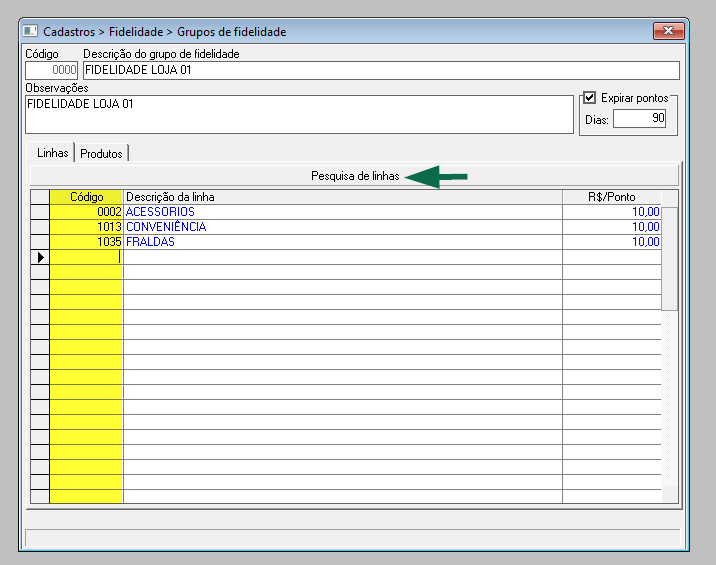
Após inserir a linha e/ou produtos, estabeleça a quantidade em reais "R$" que deverão ser gastos para gerar um ponto fidelidade. Para realizar essa ação, utilize a coluna "Qtde pontos R$" para informar o valor desejado, em seguida pressione >> Enter para confirmar o valor adicionado. Repita esse processo para cada linha e/ou produto informado, garantindo que cada um tenha a sua respectiva pontuação definida.
O valor do ponto definido, será dividido pela quantidade de pontuação inserida na tela Grupo de Fidelidade. Exemplo:
Caso o cliente defina no parâmetro o valor do ponto de R$0,10.
A tela de grupo de fidelidade, será informado quantos R$ o cliente deverá gastar para ganhar 1 ponto fidelidade.
O cliente deverá gastar R$10,00 para ganhar 1 ponto fidelidade. Que equivale a R$0,10 → 1 (ponto) / 10 (reais) = R$0,10 (valor do ponto definido no parâmetro)
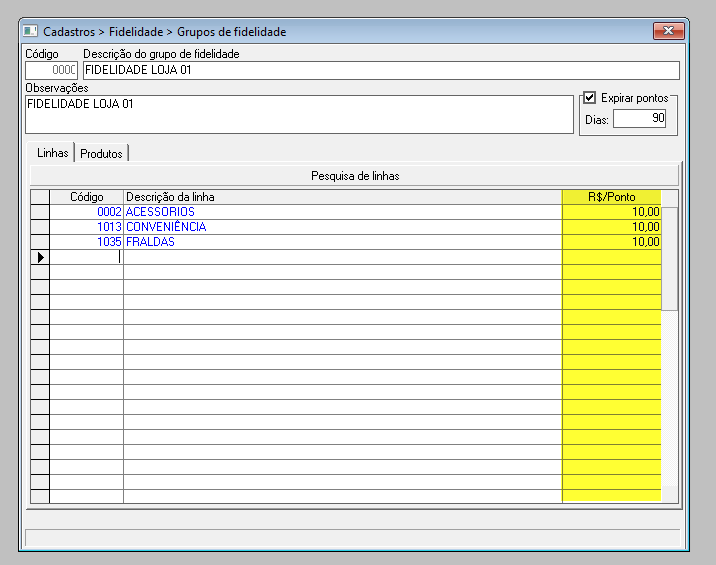
E caso precise excluir um registro da grade, selecione-o pela setinha o item desejado e tecle >> Delete, a seguir o item será removido da lista.
Na aba "Produtos", caso deseje consultar os produtos por fabricante ou linha, clique no ícone "Lupa". Em seguida, será exibida a tela "Filtros de pesquisa de produto".
Após isso, defina o parâmetro de pesquisa: "Fabricantes" ou "Linhas". Em seguida, marque ou selecione as opções conforme a necessidade. Por fim, pressione a tecla de atalho F6 para listar os resultados encontrados na grade de produtos.
Por fim, para salvar o registro, pressione o atalho F2 e confirme a seguinte mensagem: "Deseja salvar o registro atual?".
Logo em seguida, o cadastro será exibido na tela com o código de registro gerado.
Após configurar e cadastrar um grupo de fidelidade, será necessário gerar um cliente fidelidade. Para conferir os detalhes desta operação, clique aqui.
3º Passo - Consultar, alterar e excluir grupo de fidelidade
Consultar e alterar
A consulta é feita automaticamente ao carregar a tela, pois o sistema apresentará o último cadastro realizado. Não é possível realizar consultas por código ou utilizar a tela de pesquisa (F6).
É permitido cadastrar apenas um grupo de fidelidade por loja.
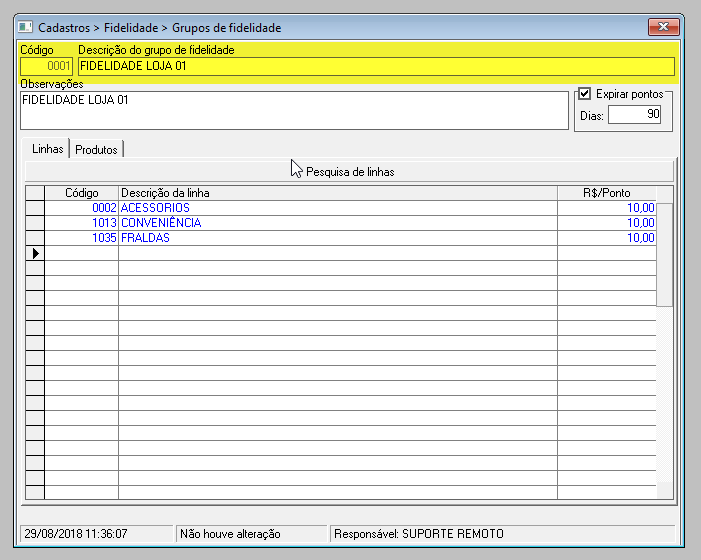
No cadastro apresentado, pode-se realizar edições conforme necessário. Para salvar as alterações, pressione o atalho F2 e confirme a operação. Isso garantirá que as modificações sejam salvas com sucesso.
Excluir
Para excluir um cadastro, pressione o atalho F5 e confirme a mensagem "Deseja realmente excluir este registro?" ao clicar em "Sim". Isso permitirá a exclusão do registro selecionado de forma definitiva.
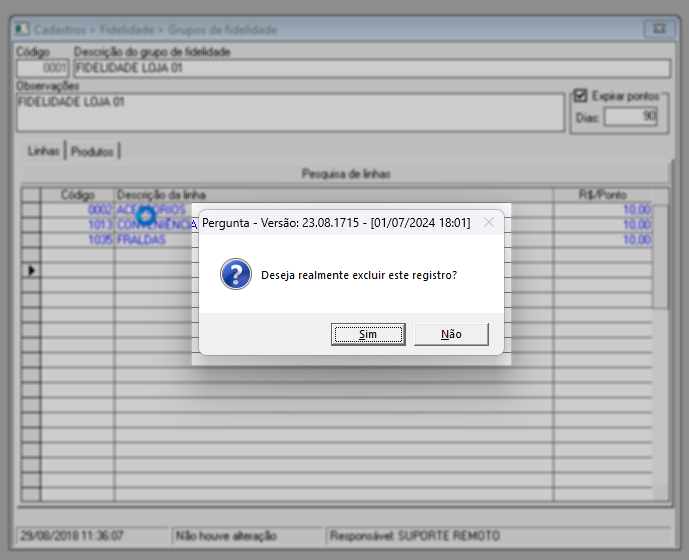
Em seguida, uma nova mensagem será exibida informando que não existe nenhum grupo de fidelidade cadastrado até o momento. Isso indica que não há registros de grupos de fidelidade na base de dados atual.
Assista à videoaula
Explore outros conteúdos e descubra o passo a passo da operação.





